В нашей современной жизни каждый из нас обычно обладает несколькими устройствами, включая смартфоны. Удобство использования нескольких телефонов неоспоримо, но как быть, если вам нужно иметь доступ к одному и тому же гугл аккаунту на разных устройствах? Нет причин для беспокойства!
Система гугл аккаунтов предлагает простое решение для этой проблемы - синхронизацию устройств. Синхронизация позволяет вам иметь одинаковые данные на всех своих телефонах, включая контакты, календари, заметки и т.д. Таким образом, вы можете иметь постоянное взаимодействие с важными данными, независимо от того, на каком устройстве вы находитесь.
Для начала синхронизации вам понадобится наличие гугл аккаунта на обоих устройствах. Если у вас нет аккаунта, создайте его на сайте гугл. После этого выполните следующие шаги:
- На каждом устройстве откройте "Настройки". Это обычно значок шестеренки или шестеренки с передним планом.
- Прокрутите вниз и найдите раздел "Учетные записи и синхронизация".
- Нажмите на "Добавить аккаунт" и выберите гугл из списка доступных опций.
- Введите свой адрес электронной почты и пароль от гугл аккаунта.
- После успешного входа в гугл аккаунт, вы увидите список доступных приложений для синхронизации. Выберите те, которые вы хотите иметь на обоих телефонах.
Поздравляю! Теперь ваш гугл аккаунт успешно синхронизирован на двух телефонах. Все ваши данные будут автоматически обновляться на обоих устройствах, что позволяет вам проводить работу и наслаждаться развлечениями без проблем.
Не забудьте, что синхронизация может занять некоторое время, особенно если у вас много данных. Будьте терпеливы и у вас всегда будет доступ к актуальным данным, независимо от того, с какого телефона вы работаете.
Метод 1: Использование облака Google
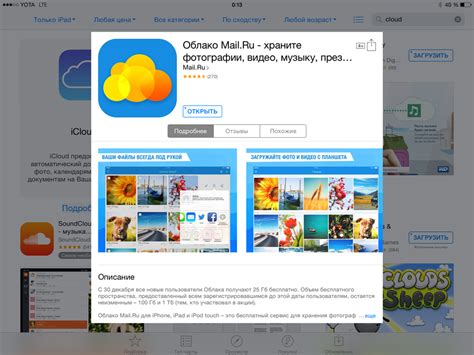
Чтобы использовать облако Google для синхронизации гугл аккаунтов на двух телефонах, вы должны убедиться, что на обоих устройствах включена функция синхронизации.
Для этого выполните следующие шаги:
Шаг 1:
На первом телефоне откройте настройки и найдите раздел "Аккаунты" или "Облако и учетные записи".
Шаг 2:
В разделе "Аккаунты" выберите свой аккаунт Google, после чего откроется список доступных функций для синхронизации.
Шаг 3:
Активируйте все необходимые опции, такие как контакты, календари, заметки и другие данные, которые вы хотите синхронизировать с другим телефоном.
Примечание: Настройки могут немного отличаться в зависимости от модели вашего телефона и версии операционной системы Android.
Шаг 4:
Повторите указанные выше шаги на втором телефоне, используя тот же аккаунт Google.
После завершения этих шагов, все выбранные данные будут автоматически синхронизированы между двумя телефонами через облако Google. Теперь вы можете быть уверены в том, что ваши контакты, календари, заметки и другие данные доступны на обоих устройствах одновременно.
Метод 2: Использование приложения "Google Синхронизация"

Чтобы начать использовать приложение "Google Синхронизация", вам необходимо скачать его из магазина приложений Google Play на оба ваших телефона. После установки и запуска приложения на каждом из устройств, вам необходимо будет войти в свой гугл аккаунт.
После того, как вы вошли в свой гугл аккаунт, приложение "Google Синхронизация" автоматически начнет синхронизацию данных на обоих устройствах. Это означает, что все контакты, календари, заметки и письма, которые есть на вашем первом телефоне, будут автоматически появляться и на вашем втором телефоне.
Если вы хотите изменить настройки синхронизации или добавить дополнительные учетные записи, вы можете сделать это, открыв меню "Настройки" в приложении "Google Синхронизация". В этом меню вы сможете выбрать, какие данные вы хотите синхронизировать и как часто вы хотите, чтобы это происходило.
Таким образом, использование приложения "Google Синхронизация" позволяет удобно и эффективно синхронизировать гугл аккаунты на двух телефонах. Вы сможете иметь доступ ко всем своим данным в любое время и в любом месте, используя любое из ваших устройств.
Метод 3: Синхронизация через настройки аккаунта
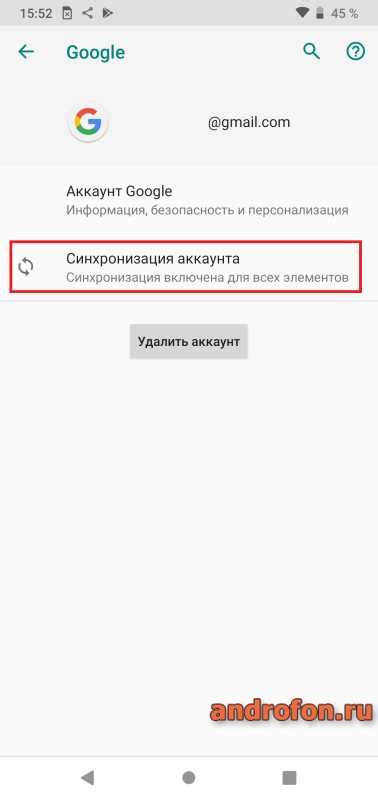
- На первом телефоне откройте настройки и найдите раздел "Аккаунты".
- Выберите свой гугл аккаунт из списка доступных аккаунтов.
- В открывшемся окне выберите опцию "Синхронизация аккаунта".
- Убедитесь, что все необходимые данные (контакты, календари и т. д.) включены в синхронизацию.
- Повторите все те же самые шаги на втором телефоне.
Процесс синхронизации может занять некоторое время, в зависимости от объема данных, которые нужно синхронизировать. После завершения синхронизации вы сможете использовать оба устройства с одним и тем же гугл аккаунтом, и ваши данные будут автоматически обновляться на обоих устройствах.
Примечание: Обратите внимание, что при синхронизации через настройки аккаунта, вы будете синхронизировать все данные, связанные с вашим аккаунтом, включая контакты, календари, письма и другие приложения, которые связаны с гугл аккаунтом. Убедитесь, что вы понимаете, какие данные будут синхронизированы, прежде чем начать процесс.
Метод 4: Использование приложения "Google Контакты"
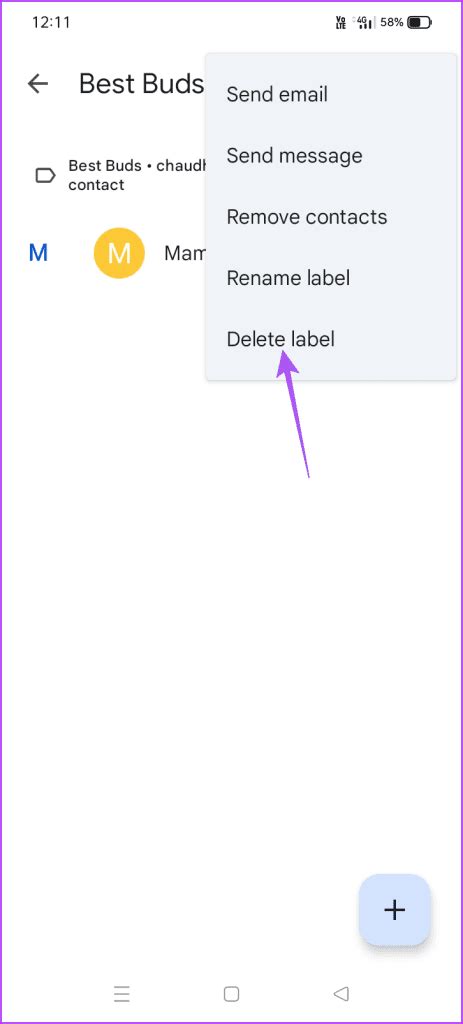
Для начала убедитесь, что на обоих телефонах установлено приложение "Google Контакты". Если его нет, загрузите его с официального магазина приложений вашего устройства.
Затем откройте приложение на первом телефоне и введите данные вашего гугл аккаунта. После успешной авторизации вы увидите список контактов, сохраненных в вашем гугл аккаунте.
Теперь перейдите ко второму телефону и снова откройте приложение "Google Контакты". Авторизуйтесь с помощью того же гугл аккаунта, который вы использовали на первом телефоне.
После этого ваши контакты синхронизируются между двумя телефонами. Вы сможете видеть одни и те же контакты на обоих устройствах и вносить изменения или добавлять новые контакты на любом из них. Эти изменения будут автоматически применяться к вашему гугл аккаунту и отображаться на другом телефоне.
Использование приложения "Google Контакты" позволяет удобно управлять вашими контактами и синхронизировать их между разными устройствами. Это отличный способ обеспечить актуальность и доступность ваших контактов на всех ваших устройствах.
Метод 5: Синхронизация через Google Play
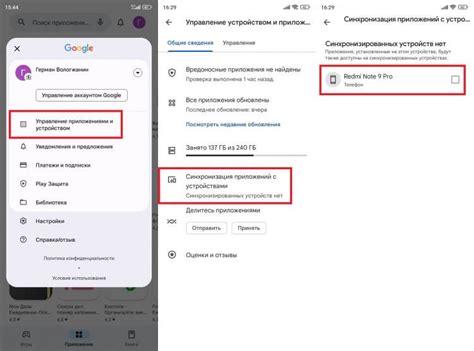
Если вы хотите синхронизировать гугл аккаунты на двух телефонах, вы можете воспользоваться функцией синхронизации через Google Play. Этот метод позволяет автоматически восстановить все ваши приложения, контакты, фотографии и другую информацию на новом устройстве.
1. Убедитесь, что оба ваших телефона подключены к Интернету и заряжены.
2. На новом устройстве откройте приложение Google Play и войдите в свою учетную запись Google.
3. Перейдите в раздел "Моя библиотека" или "Мои приложения" и нажмите на иконку меню.
4. В появившемся меню выберите пункт "Синхронизация приложений".
5. Включите опцию "Автоматическая синхронизация приложений".
6. Повторите те же действия на старом устройстве.
7. После того как оба устройства будут синхронизированы, все ваши приложения и настройки будут доступны на новом телефоне.
Синхронизация через Google Play позволяет не только удобно перенести приложения и настройки на новое устройство, но и резервировать важную информацию, такую как контакты и фотографии. Этот метод также позволяет восстановить данные после сброса настроек или покупки нового телефона.
Метод 6: Синхронизация через Google Drive

- Убедитесь, что у вас установлено приложение Google Drive на обоих телефонах.
- На первом телефоне откройте Google Drive и войдите в свой гугл аккаунт.
- Создайте новую папку в Google Drive и назовите ее, например, "Синхронизированные данные".
- Выберите файлы или папки, которые вы хотите синхронизировать, и переместите их в созданную папку.
- Вернитесь на второй телефон и откройте приложение Google Drive.
- Войдите в свой гугл аккаунт и найдите папку "Синхронизированные данные".
- Откройте папку и скопируйте файлы или папки на свое устройство.
Теперь у вас есть синхронизированные данные на обоих телефонах, доступные через Google Drive. Любые изменения, внесенные в файлы или папки на одном из телефонов, автоматически отобразятся на другом телефоне.